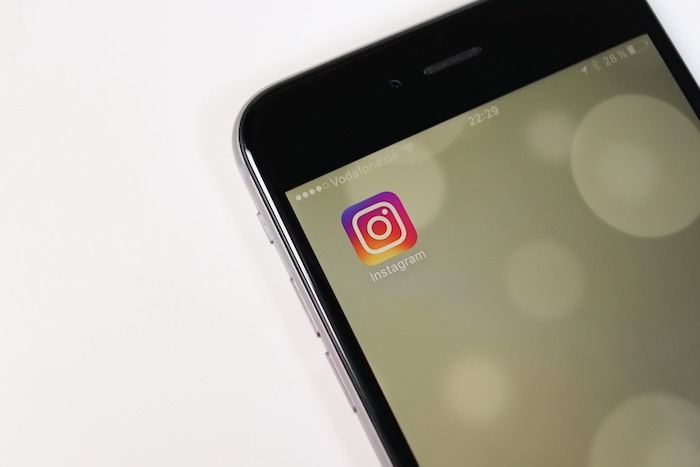やなしゅう(@yanashu)です。
いよいよiOS12がリリースされましたね。
さっそくアップデートしてみてまず目についたのが、「通知センター」の機能アップです。
同じアプリ・Webサイトの通知はまとめて表示がされるようになって見やすくなったのと併せて、通知の目立ち度合いもボタン一つで変えられるようになりました。
早速その方法をご紹介します。
iOS12の通知センターで通知の目立ち度を設定する方法

まずは、通知センターを表示させます。
各アプリ・Webサイトの通知がまとまって見やすくなっていますね。
通知の目立ち度を変更したい場合は、その通知を「3D Touch」を使ってグッと押し込んでタップしてみましょう。

タッチした通知が拡大されたら、右上の「…」ボタンをタップします。

ここで、「目立たない形で配信」をタップすると、通知のさせ方を目立たない形にすることができます。

もう一度同じ操作をして、「目立つ形で配信」をタップすると、逆に目立つ形で通知をさせることができます。

「目立たない形で配信」を選んだ場合は、このような形で通知がされるようになります。
通知は「通知センター」のみに届く形になり、サウンドやバッジはOFFになっています。

逆に、「目立つ形で配信」を選択した場合は、ロック画面や操作中画面のバナーにも通知が届くようになり、サウンド・バッジもONになります。
こうした通知設定がボタン一つで変えられるのは便利ですね
ぜひ活用してみて下さい。